Er zijn enkele redenen waarom u digitale video's en films naar afspeelbare Blu-ray-schijven moet schrijven. Nadat u bijvoorbeeld 4K-films hebt gedownload, is het branden van een Blu-ray-schijf een goed idee om ruimte op uw computer vrij te maken. Bovendien is het daardoor handig om uw favoriete films met uw vrienden te delen. Het is ingewikkelder om brand video's op Blu-ray met hoofdstukken, maar u kunt onze gids volgen om de taak eenvoudig te voltooien.
Deel 1. Brand een video op Blu-ray Disc met Imgburn
Om een afspeelbare Blu-ray te branden, hebt u een Blu-ray-brandprogramma nodig, aangezien de ingebouwde functie op Windows of Mac alleen dataschijven kan maken. Imgburn is de freeware waarmee je HD-video's op een Blu-ray-schijf kunt branden zonder een cent te betalen. Het kan echter geen video's naar Blu-ray-formaten converteren. Daarom heb je tsMuxeR nodig om video's eerst naar Blu-ray-formaat te converteren. Dit proces wordt muxen genoemd.
Hoe videobestanden naar Blu-ray-formaat te converteren met tsMuxeR
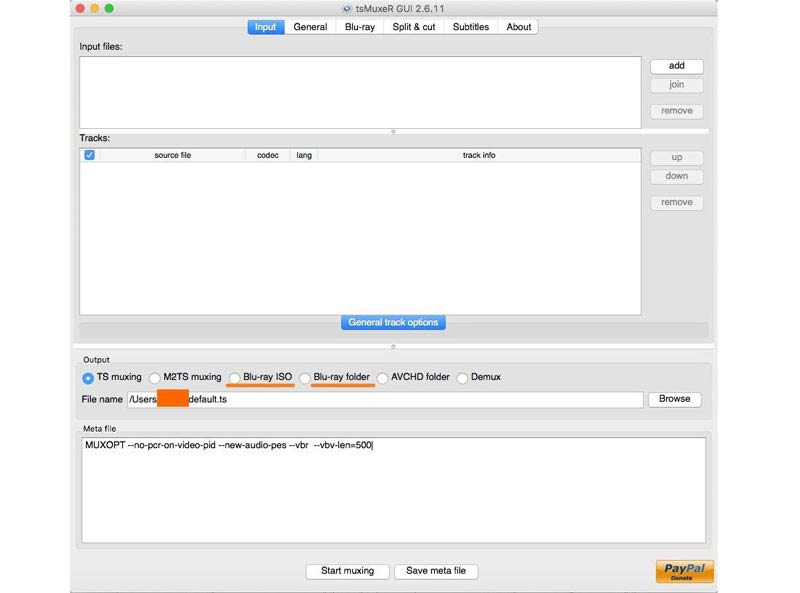
Stap 1Open de video naar Blu-ray-converter, ga naar de Invoer tabblad en klik op de toevoegen knop rechtsboven. Voeg de videobestanden toe die u op een Blu-ray-schijf wilt branden.
Stap 2Zoek vervolgens de Uitgang: sectie onderaan en selecteer Blu-ray ISO of Blu-ray-map. Met de eerste wordt een afbeeldingsbestand gemaakt dat rechtstreeks op een Blu-ray-schijf kan worden gebrand. Deze laatste maakt een Blu-ray-map. Imgburn ondersteunt ze allebei.
Stap 3Druk op de Bladeren knop en stel een map in om het resultaat op te slaan. Houd er rekening mee dat de locatie voldoende ruimte moet hebben om de uitvoer op te slaan. Klik ten slotte op de Begin met mixen knop onderaan om te beginnen met het converteren van video's voor het branden op een Blu-ray-schijf.
Video's op Blu-ray branden met Imgburn
Stap 1Plaats een lege Blu-ray-schijf in het interne of externe Blu-ray-station. Voer vervolgens de gratis video-naar-Blu-ray-brandsoftware uit. Je kunt Imgburn gratis downloaden van de officiële website.
Stap 2Kiezen Schrijf het afbeeldingsbestand naar de schijf of Schrijf bestanden/mappen naar schijf in de thuisinterface, afhankelijk van uw bestandsformaat.
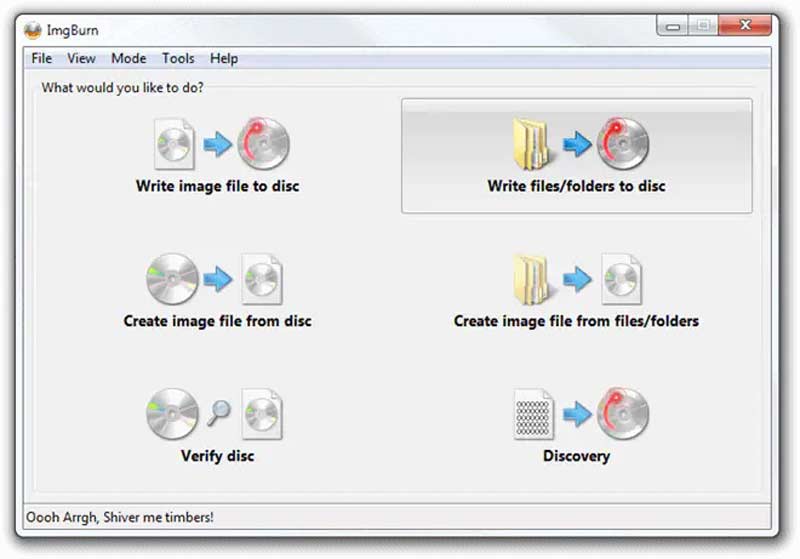
Stap 3Klik vervolgens op de Map pictogram in de Bron sectie en open het ISO-afbeeldingsbestand of de Blu-ray-map gemaakt door tsMuxeR.
Stap 4Trek de optie onder de naar beneden Bestemming sectie en selecteer de lege Blu-ray-schijf.
Stap 5Navigeer naar het rechterpaneel, ga naar de Apparaat tabblad en stel de Schrijfsnelheid. Ga dan naar de Opties tabblad en pas aan Bestandssysteem naar UDF. Ga naar het tabblad Labels en stel de Volume label van de Blu-ray-schijf.
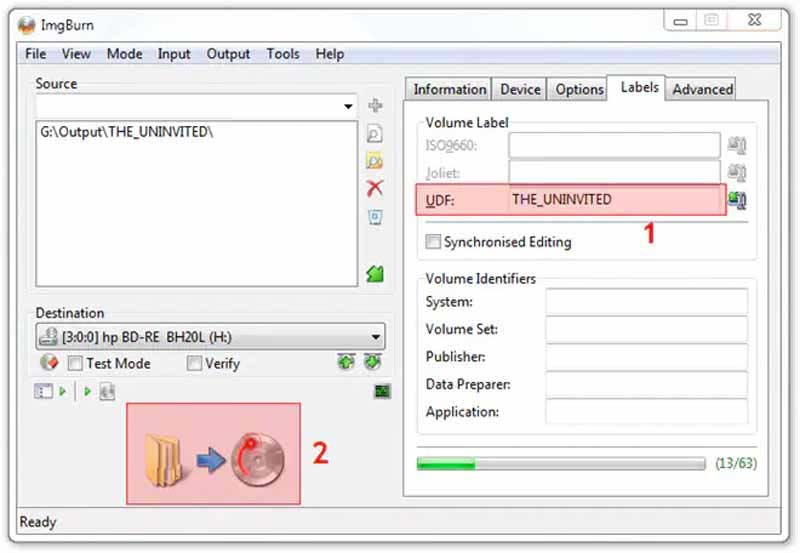
Stap 6Als je klaar bent met de instellingen, klik je op het grote Brandwond pictogram onderaan. Als u hierom wordt gevraagd, vinkt u het selectievakje aan Inhoudstype, en druk op oke om onmiddellijk te beginnen met het branden van video's op Blu-ray met Imgburn.
Deel 2. Brand een video op Blu-ray met hoofdstuk
Is er een manier om video's rechtstreeks met hoofdstukken op Blu-ray te branden? Het antwoord is Tipard Blu-ray Creator. Als Blu-ray-maker stroomlijnt de software de workflow. Bovendien zijn er bonusfuncties om speelbare Blu-ray-achtige professionals te creëren.
- Brand video's, ISO en Blu-ray-map op Blu-ray-schijven.
- Pas Blu-ray-menu's en hoofdstukken eenvoudig aan.
- Voeg een ingebouwde mediaspeler en een video-editor toe.
- Ondersteunt bijna alle video- en audioformaten.
Hoe u video's rechtstreeks op Blu-ray kunt branden met hoofdstukken
Stap 1Video's openen
Start de video-naar-Blu-ray-converter nadat u deze op uw computer hebt geïnstalleerd. Klik op de Bestanden toevoegen menu en open de video's die u op een Blu-ray-schijf wilt branden. Als u een video wilt retoucheren, selecteert u deze en klikt u op de Bewerk menu. Je kunt ook audiotracks of ondertitels aan video's toevoegen.
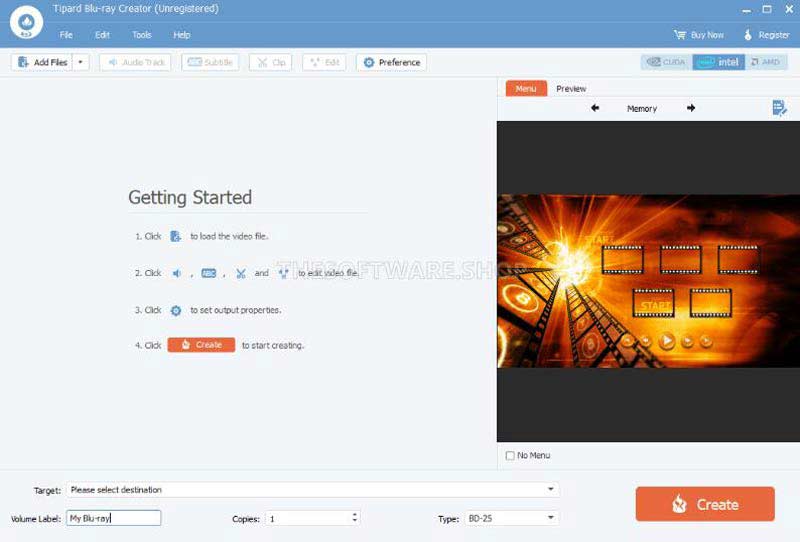
Stap 2Pas het Blu-ray-menu toe
Pas de volgorde van de hoofdstukken in de lijst aan. Ga naar de rechterkant en ga naar de Menu tabblad. Selecteer uw favoriete sjabloon en pas de achtergrond, titels en knoppen in het menu aan. Druk op de Sparen om het Blu-ray-menu te bevestigen.
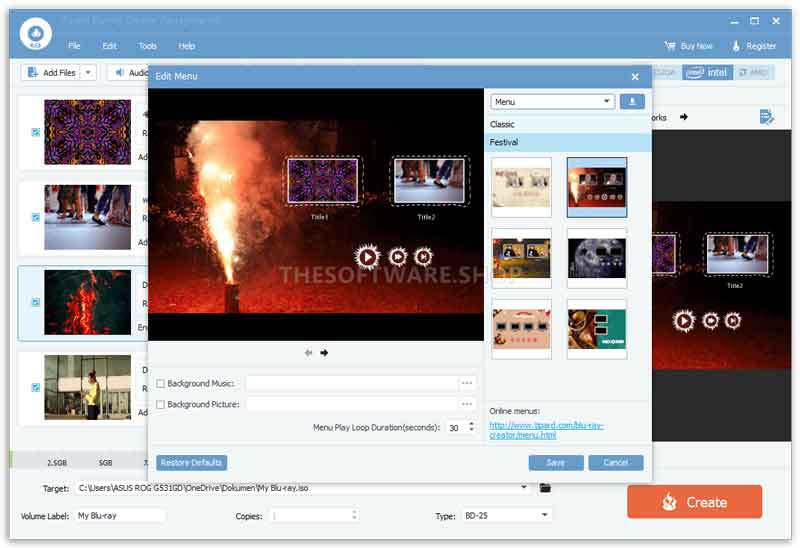
Stap 3Brand video's op Blu-ray met hoofdstuk
Schakel over naar de Voorbeeld tabblad en bekijk een voorbeeld van het resultaat. Als u tevreden bent, klikt u op de Creëren knop om te beginnen met het rechtstreeks branden van video's op Blu-ray met hoofdstukken.
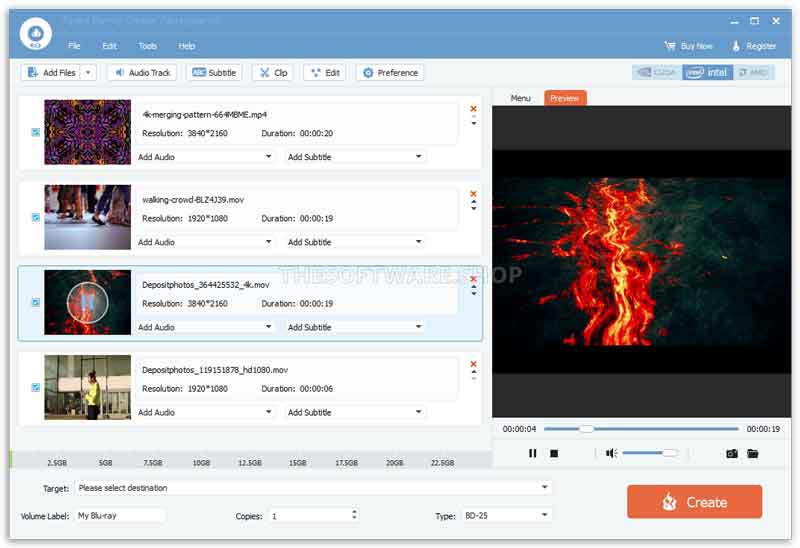
Vergelijk twee methoden voor het branden van video op Blu-ray met Chapter
- Prijs
- Werkstroom
- Ondersteuning voor Blu-ray-menu's
- Hoofdstukken bewerken
- Systeemvereiste
- Invoerformaten
- Bonusmateriaal
| Afbburn | Tipard Blu-ray-maker |
| Vrij | $33.15 per jaar of $50.15 levensduur |
| Moet eerst video's naar Blu-ray converteren met tsMuxeR | Brand video's rechtstreeks op Blu-ray |
| Nee | Ja, de software biedt aanpasbare menusjablonen |
| Nee | Ja. Gebruikers kunnen de volgorde aanpassen en hoofdstukken toevoegen of verwijderen |
| Windows 10/8/7/XP/Vista/2000 | Windows 11/10/8/7 |
| ISO- en Blu-ray-map | ISO, Blu-ray-map, digitale videoformaten |
| Nee | Voeg een video-editor toe |
Deel 3: Veelgestelde vragen over het branden van video op Blu-ray met Chapter
Wat is de beste Blu-ray-brandersoftware?
Het antwoord is afhankelijk van uw situatie. Als je een beperkt budget hebt, is gratis Blu-ray-brandsoftware de beste keuze, zoals Imgburn, BurnAware en meer. Voor beginners en gemiddelde mensen zijn Tipard Blu-ray Creator, Express Burn en DVDFab Blu-ray goede keuzes.
Is Imgburn veilig te gebruiken?
Volgens ons onderzoek is Imgburn veilig als je het downloadt van de officiële website. Het wordt geverifieerd door Kaspersky en Malwarebytes. Het kan echter malware bevatten als u het van andere websites downloadt.
Kunnen Windows en Mac video's op Blu-ray branden?
De ingebouwde functie kan alleen gegevens-Blu-ray-schijven branden. Als u uw video's converteert naar een Blu-ray ISO-afbeelding, kunt u deze met de ingebouwde functie op een lege Blu-ray schrijven.
In deze handleiding is besproken hoe u dat kunt doen brand video's op Blu-ray met hoofdstukken. Elke single-layer Blu-ray heeft een capaciteit van 25 GB. Een HD-film is echter ongeveer 1,4 GB. Met andere woorden: op een Blu-ray-schijf kunnen meerdere films worden opgeslagen. Met hoofdstukken kun je beslissen welke film je wilt bekijken in plaats van van begin tot eind te kijken. Met Imgburn kunt u het werk gratis doen, terwijl Tipard Blu-ray Creator meer handige functies biedt. Als u andere problemen heeft met dit onderwerp, kunt u hieronder een bericht achterlaten.
Complete multimediaspeler om Blu-rays, dvd's, 4K UHD's en andere video-/audiobestanden af te spelen.



 Veilige download
Veilige download


